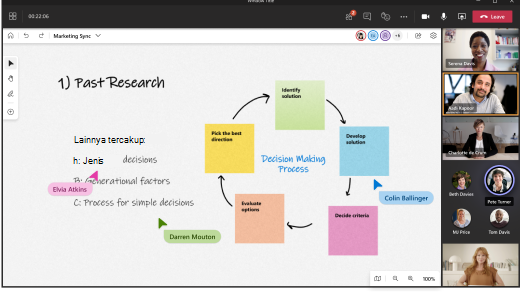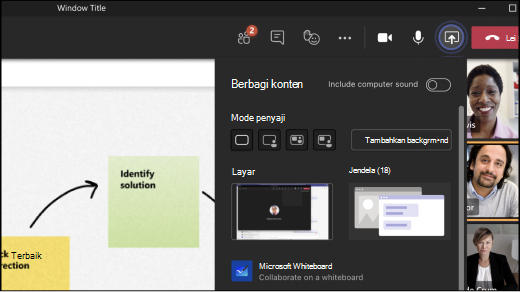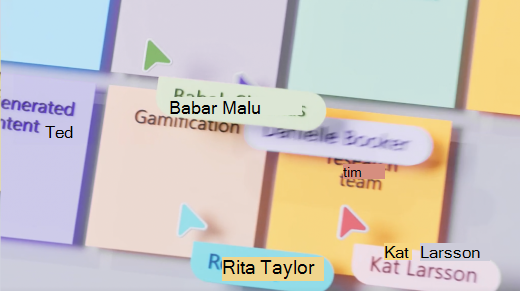Whiteboard menyediakan ruang bagi tim untuk berpikir bersama, mencoba ide yang berbeda, dan membuat rencana terbaik. Whiteboard terintegrasi sepenuhnya ke dalam tim Microsoft, yang memudahkan untuk merencanakan proyek sebelum, selama, dan setelah rapat Teams.
Lihat tips berikut untuk memanfaatkan Whiteboard sepenuhnya selama sesi perencanaan berikutnya.
Siapkan papan tulis Anda sebelumnya
Berikut adalah beberapa saran untuk menyiapkan papan tulis Anda sebelum rapat:
-
Buat papan tulis baru dari layar pemilih papan.
-
Di panel Buat, pilih Templat > Perencanaan proyek.
-
Pilih templat yang paling sesuai dengan kebutuhan Anda. Misalnya, pilih templat Stand-up Harian untuk melacak beban kerja dan tugas sehari-hari. Atau pilih Kickoff Project jika Anda perlu menentukan tujuan jangka panjang tim Anda.
-
Kustomisasi templat agar sesuai dengan kebutuhan Anda. Misalnya, Anda bisa menambahkan catatan tambahan, mengubah warna, atau menambahkan panah sorotan.
-
Unggah gambar atau dokumen yang relevan sebagai PDF.
-
Untuk mempelajari selengkapnya, lihat fitur dan fungsionalitas Whiteboard
Setelah papan Anda siap, Anda bisa mengirim tautan ke tim Anda.
Mengambil kontrol atas rapat
Setelah rapat dimulai, ikuti langkah-langkah ini untuk berbagi papan Anda:
-
Pilih ikon Bagikan di baki berbagi rapat.
-
Di bagian Whiteboard, pilih Microsoft Whiteboard.
Tampilan pemilih papan akan terbuka. Anda bisa memilih papan yang sudah Anda siapkan dari daftar atau memulai papan baru.
Berikut adalah beberapa fitur Whiteboard tambahan yang bisa Anda gunakan saat memimpin rapat:
-
Arahkan perhatian tim Anda dengan alat penunjuk laser.
-
Gunakan alat penyorot atau bentuk panah untuk memanggil konsep kunci.
-
Tambahkan catatan tempel baru untuk melacak diskusi.
Jaga tim Anda tetap terlibat
Ingatkan tim Anda bahwa mereka bisa menggunakan alat berikut ini untuk berkolaborasi secara real time:
-
Tambahkan catatan tempel untuk melacak ide baru.
-
Gunakan reaksi catatan tempel seperti tanda centang atau wajah tersenyum untuk memilih ide.
-
Gambar di papan atau tulisan tangan catatan dengan alat penintaan.
-
Unggah gambar, termasuk gambar stok dari Bing.
Kursor kolaboratif memudahkan untuk melacak peserta rapat mana yang membuat perubahan.
Menerapkan rencana Anda ke dalam tindakan
Berikut adalah beberapa saran untuk menindaklanjuti setelah rapat agar tim Anda tetap mendapatkan informasi:
-
Kirim pesan kepada peserta dengan hasil dan tindak lanjut apa pun. Anda juga dapat menyertakan tautan ke papan tulis.
-
Ingatkan peserta rapat bahwa mereka bisa menemukan papan tulis di pemilih papan mereka.
-
Kirim snapshot papan tulis yang sudah selesai ke siapa pun yang melewatkan rapat. Pilih Ekspor gambar dari menu Pengaturan.
-
Untuk mempelajari selengkapnya, lihat Melanjutkan bekerja di papan tulis setelah rapat.
Jalankan sesi perencanaan reguler
Jika Anda ingin menyiapkan rapat perencanaan reguler, lakukan hal berikut:
Membuat saluran Perencanaan di Teams dan menambahkan papan tulis
-
Navigasikan ke tim Anda di Teams, pilih . . dan tambahkan saluran. Namanya harus menjadi periode yang Anda rencanakan (misalnya, "Kuartal pertama").
-
Di saluran yang sama, pilih tombol + di bagian atas, cari Whiteboard, lalu pilih Simpan.
-
Papan tulis Anda dilampirkan ke saluran dan Anda dapat mulai merencanakan.
-
Pastikan tim Anda mengetahui saluran dan papan dengan menyebutkannya di Teams.
Menyelesaikan proses perencanaan
-
Tata struktur papan dengan templat perencanaan proyek atau buat sendiri.
-
Tulis instruksi di lokasi yang jelas di papan tulis sehingga anggota tim mengetahui cara menggunakannya.
-
Beberapa instruksi dapat mencakup menentukan warna tertentu untuk menunjukkan area mana fitur tertentu yang berada di bawah, atau reaksi mana yang mewakili penerimaan fitur, dan sebagainya.
-
Instruksikan anggota tim untuk mengisi item backlog ke papan pada catatan tempel berkode warna.
-
Selama rapat yang terkait dengan perencanaan, gunakan papan untuk memindahkan item di sekitar backlog dan memfasilitasi percakapan terkait.
-
Setelah rencana diatur, migrasikan ke sistem manajemen proyek Anda.